要在vs code 中运行 lisp 代码,首先要安装 clisp 解释器,其次安装支持 common lisp 的 vs code 扩展,最后配置扩展指向 clisp 可执行文件路径。1. 安装 clisp:linux 使用 apt、macos 使用 homebrew、windows 下载预编译包并添加到 path;2. 安装推荐的“common lisp”扩展或其他兼容扩展;3. 配置扩展设置中的 lisp 可执行文件路径;4. 创建 .lisp 文件并通过 repl 加载或评估代码。选择 clisp 是因其跨平台、易安装、符合 ansi 标准、repl 强大、内存管理良好且支持国际化。常见配置误区包括路径错误、扩展不兼容、repl 连接失败、编码不一致等。调试可借助 output 面板、简单测试、repl 测试、lisp 内置调试工具及重启 repl。提升效率的方法有自定义快捷键、利用集成 repl、创建代码片段、配置自动格式化、使用工作区设置、结合 quicklisp 和理解 lisp 交互式开发哲学。

在VS Code中运行Lisp代码,核心在于安装一个支持Common Lisp的VS Code扩展,并确保你的系统上已经安装了CLISP解释器。通过扩展连接到CLISP的REPL(Read-Eval-print Loop),你就可以直接在编辑器中编写、评估和调试Lisp代码了。

解决方案
要在VS Code中搭建CLISP开发环境并运行Lisp代码,你需要遵循以下步骤:
-
安装CLISP解释器: 这是基础。根据你的操作系统,有不同的安装方式。
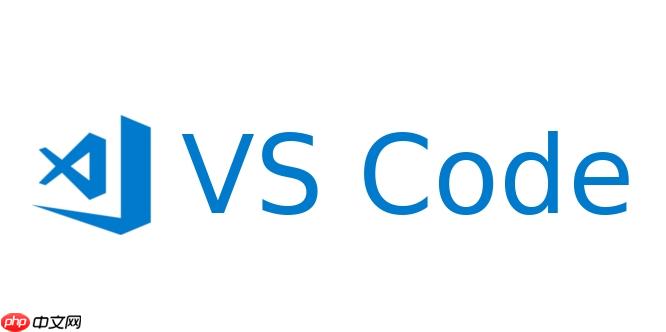
-
安装VS Code Lisp扩展: 打开VS Code,进入Extensions视图(Ctrl+Shift+X或Cmd+Shift+X),搜索并安装一个适合Common Lisp的扩展。我个人推荐“Common Lisp” (作者 yzhang),它提供基本的语法高亮、括号匹配、REPL集成等功能。当然,你也可以尝试其他如“VSC-Lisp”等。
-
配置VS Code扩展: 安装扩展后,通常需要告诉它CLISP解释器在哪里。
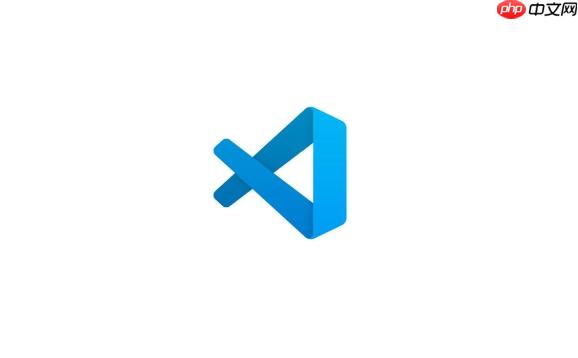
- 打开VS Code的设置 (File > Preferences > Settings 或 Code > Preferences > Settings)。
- 搜索与你安装的Lisp扩展相关的设置项。例如,对于“Common Lisp”扩展,你可能需要查找 lisp.executablePath 或 lisp.clispPath 这样的设置。
- 将该设置的值指向你的CLISP可执行文件路径。
- Linux/macos: 如果CLISP已在你的PATH中,通常只需填写 clisp。
- Windows: 填写CLISP可执行文件的完整路径,例如 C:clispclisp.exe。
- 有些扩展可能还需要配置REPL启动命令,但对于CLISP,通常默认就能通过 clisp 命令启动REPL。
-
创建并运行Lisp文件:
-
新建一个文件,并将其保存为 .lisp 扩展名(例如 hello.lisp)。
-
输入一些简单的Lisp代码,例如:
(defun hello-world () "Prints a greeting." (format t "Hello, Lisp from VS Code!~%")) (hello-world)
-
现在,你可以通过几种方式运行它:
- 启动REPL: 使用扩展提供的命令(通常是 Ctrl+Alt+L 或通过命令面板 Ctrl+Shift+P 搜索 “Lisp: Start REPL”)启动一个CLISP REPL终端。
- 加载文件: 在REPL中,你可以使用 (load “hello.lisp”) 来加载并执行文件。
- 评估当前表达式/文件: 许多Lisp扩展支持直接从编辑器中评估代码。例如,选中 (hello-world) 这一行,然后使用扩展的“Evaluate Top Level Form”或“Evaluate Region”命令,结果会显示在REPL或一个输出窗口中。
-
为什么选择CLISP作为Lisp开发环境,它有哪些特点?
选择CLISP作为Common Lisp的入门或日常开发环境,其实是个挺实在的选择。它不是最快的,也不是功能最全面的,但胜在“好用”和“稳定”。我个人觉得,对于许多学习者或者需要一个轻量级、跨平台Common Lisp环境的开发者来说,CLISP是个不错的起点。
它有几个显著特点:
- 跨平台性强: CLISP几乎能在所有主流操作系统上运行,无论是Linux、macOS还是Windows,都能找到对应的版本或者方便的安装方式。这种普适性,让你的Lisp代码在不同系统间迁移变得不那么头疼。
- 易于安装和上手: 相比一些更复杂的Common Lisp实现(比如SBCL在某些系统上编译安装可能稍微繁琐),CLISP的安装过程通常更直接,尤其是在Linux和macOS上,通过包管理器几条命令就能搞定。这对于初学者来说,大大降低了入门门槛。
- ANSI Common Lisp标准符合度高: CLISP严格遵循ANSI Common Lisp标准,这意味着你用它学习和编写的代码,在很大程度上是可以在其他兼容标准的Common Lisp实现上运行的,保证了代码的通用性。
- 强大的REPL交互式开发: Lisp的精髓在于其强大的REPL(Read-Eval-Print Loop)。CLISP的REPL体验非常流畅,你可以实时输入表达式、测试函数、修改代码并立即看到效果,这对于探索性编程和快速原型开发来说简直是利器。
- 内存管理: CLISP自带了一个垃圾回收器,虽然不是最先进的,但对于大多数应用来说已经足够。它还支持动态加载模块,可以根据需要扩展功能。
- 国际化支持: 它对多种字符编码和语言环境有不错的支持,这在处理非ASCII字符时会很有用。
当然,CLISP也有它的局限性。例如,在纯粹的计算密集型任务上,它的性能可能不如像SBCL(Steel Bank Common Lisp)那样经过高度优化的编译器。但对于大多数日常脚本、教学用途或者不需要极致性能的Web应用后端,CLISP完全能够胜任。它就是那种“默默工作”的可靠工具。
VS Code Lisp开发环境常见配置误区与调试技巧
在VS Code中配置Lisp环境,尤其是涉及到REPL连接和外部解释器时,总会遇到一些让人挠头的“小问题”。我见过太多次了,通常都是些基础的路径问题或者对扩展功能理解不够。
常见配置误区:
- CLISP可执行文件路径错误: 这是最最常见的错误。VS Code扩展需要知道CLISP解释器在哪里。如果你在设置中填写的路径不对,或者CLISP不在系统的PATH环境变量中,扩展就无法启动REPL。
- 检查方法: 打开系统的命令行终端,直接输入 clisp 看看能不能启动CLISP。如果不能,说明CLISP没有正确安装或不在PATH中。Windows用户尤其要注意,通常需要手动将CLISP的bin目录添加到PATH。
- 使用了不兼容的Lisp扩展: VS Code里有很多Lisp相关的扩展,但有些是针对特定Lisp方言(比如Clojure、Racket)的,它们可能不兼容Common Lisp或CLISP。确保你安装的是支持Common Lisp的扩展。
- REPL连接问题: 有时REPL启动了,但VS Code扩展未能正确连接上去。这可能是端口冲突(虽然CLISP默认不太会用到端口,除非你配置了远程REPL),或者是扩展内部的启动命令有问题。
- 排查: 检查VS Code的“Output”面板(View > Output),选择你的Lisp扩展的输出通道。这里通常会显示REPL启动的详细日志和任何错误信息。
- 文件编码问题: 偶尔,Lisp源文件的编码(比如GBK而非UTF-8)会和CLISP或VS Code的默认编码不匹配,导致读取文件失败或乱码。
- 建议: 统一使用UTF-8编码保存所有Lisp源文件。
调试技巧:
- 利用VS Code的“Output”面板: 这是你的第一个调试工具。当REPL启动失败或代码执行异常时,Lisp扩展通常会在Output面板打印出详细的错误信息,包括CLISP自身的错误输出。
- 从简单的例子开始: 如果整个环境都跑不起来,不要一开始就加载复杂的项目。创建一个只有一行 (print “Hello, Lisp!”) 的文件,测试最基本的运行功能。
- 直接在REPL中测试: 启动REPL后,直接在REPL中输入Lisp表达式进行测试。例如,如果你怀疑某个函数定义有问题,可以直接在REPL中定义并调用它,看是否有错误。
- 使用Common Lisp的调试工具: Lisp本身就提供了强大的调试能力。
- 重启REPL: 很多时候,特别是当你修改了某些核心配置或者遇到一些奇怪的、难以解释的问题时,简单地关闭并重新启动Lisp REPL就能解决。这就像重启电脑一样,有时就是那么有效。
- 查看扩展文档: 每个VS Code扩展都有其自己的配置项和使用说明。仔细阅读你所用Lisp扩展的文档,它通常会列出所有可用的设置和常见问题的解决方案。
记住,调试是一个迭代的过程。从最简单的可能性开始排除,逐步缩小问题的范围。
如何提升VS Code中Lisp代码的开发效率和体验?
在VS Code里写Lisp,如果只是停留在“能跑”的层面,那体验肯定是不够的。要真正发挥Lisp的优势,特别是它的交互式开发特性,你需要一些额外的配置和习惯。我个人觉得,一个流畅的REPL体验,加上一些自动化工具,能极大地提升效率。
-
掌握并自定义快捷键: VS Code的Lisp扩展通常会提供一些核心操作的快捷键,比如“评估顶层表单”、“加载文件”、“启动/切换REPL”等。学会这些默认快捷键,或者根据你的习惯自定义它们,能让你在代码和REPL之间切换自如,效率倍增。比如,我习惯把“评估当前表单”设成一个单手就能按到的组合键。
-
充分利用集成REPL: 不要每次都手动在外部终端启动CLISP。VS Code的集成终端(或扩展提供的REPL面板)能让你在编辑器内直接与Lisp解释器交互。这不仅方便,还能让你的注意力更集中。你可以直接在REPL中测试小段代码,或者在修改源文件后,快速加载到REPL中进行测试。
-
利用代码片段(Snippets): Lisp有很多重复性的结构,比如 defun、Lambda、loop、cond 等。VS Code允许你创建自定义代码片段。例如,输入 defun 然后按Tab,就能自动生成一个 (defun name (args) “docstring” body) 的模板,这能显著减少重复输入和打字错误。
-
配置自动格式化: Lisp代码的缩进和括号对齐至关重要,它直接影响代码的可读性。虽然Lisp扩展可能没有像JavaScript那样强大的自动格式化工具,但一些Lisp扩展会提供基本的代码美化功能。确保你的Lisp代码始终保持一致的风格,可以考虑使用像 cl-format 这样的库在REPL中格式化输出,或者寻找支持Lisp缩进的VS Code扩展。
-
使用工作区设置: 如果你在多个Lisp项目之间切换,为每个项目配置独立的VS Code设置会很有帮助。在项目根目录创建 .vscode/settings.json 文件,将项目特有的Lisp路径、REPL配置等放入其中。这样,当你打开该项目时,VS Code会自动加载这些设置,避免了每次都手动调整的麻烦。
-
探索高级Lisp工具: 虽然CLISP本身是基础,但Lisp社区有很多强大的库和工具。例如,Quicklisp是Common Lisp的库管理器,可以让你轻松安装和管理各种第三方库。学习如何在CLISP中使用Quicklisp,并将其集成到你的VS Code工作流中,能让你事半功倍。一些VS Code扩展可能也支持Quicklisp集成。
-
理解Lisp的交互式开发哲学: 这不仅仅是工具层面的提升,更是思维模式的转变。Lisp的开发不是线性的“编写-编译-运行”模式,而是循环的“编写-评估-修改-再评估”。充分利用REPL的实时反馈,将大问题分解成小块,在REPL中逐一测试,能让你更快地发现问题、迭代方案。这种“活的”编程体验,正是Lisp最迷人的地方。


















